


Python培训
400-996-5531
本章我们将让你在计算机上安装Python,之后你才能学习如何使用这种语言。还会让你在Python上执行一些指令,然后把一些指令集合在一起构成一个程序。
安装Python 2.x
安装Python是件非常容易的事,你可以登录Python官网下载(#/downloads/)。根据你的计算机操作系统找到相应的安装程序版本。当然你可以看Python环境搭建—Python安装详细教程。
本教程的所有例子都是在Windows系统下进行,不过在Mac OS X或Linux中使用Python也很类似。你只需要按网站上的说明运行适合你系统的版本就好了,如果不会这些操作,你也可以请教下周围的人,我相信会有人因你的学习激情而感动的。
在这里需要说明的是,本教程的所有例子已经用Python 2.7做过测试。所以你最好用Python 2.X的版本来学习,保证与教程一致。
从IDLE启动Python
启动Python有两种方法。一种方法是从IDLE启动,也就是我们现在要使用的方法。
在电脑的开始菜单中,可以看到“Python 2.7”下面的“IDLE(Python GUI)”。点击这个选项,会看到IDLE窗口打开如下图类似的显示窗口。
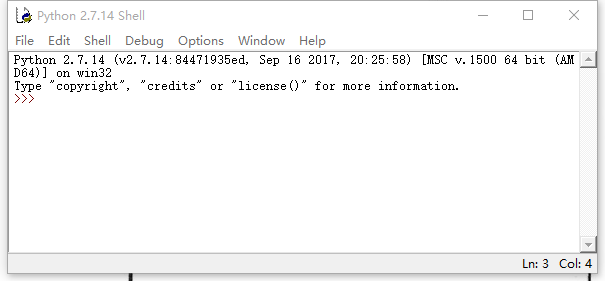
说明:
IDLE是一个Python shell。shell意思就是“外壳”,通过利用这个窗口,键入文本程序与Python进行实时交互。
GUI就是图形用户界面(graphical user interface),这表示界面中有窗口、菜单、按钮、滚动条等等。这个内容我们后面再讲。
上图中的>>>是Python提示符。是程序等待你键入信息时显示的符号。这个>>>提示符就是在告诉你,Python已经准备好了,在等着你键入Python指令。
Hello World
下面就来向Python下达我们的一条指令。
在>>>提示符末尾的光标后面键入:

然后按下Enter键(回车键)。每键入一行指令之后,都要按回车键。
按下回车键之后,会得到这样一个响应:

下图显示了IDLE窗口中执行这个指令的情况。
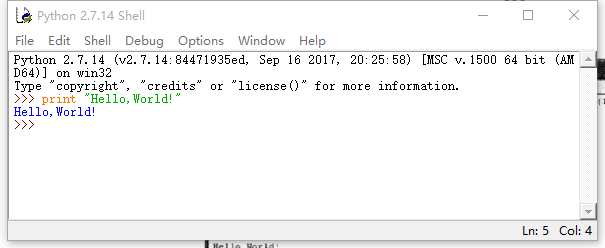
注:IDLE为了让我们更好的理解文本内容,它会用不同的颜色显示,以便我们区分代码的不同部分。后面我会慢慢解释这些不同部分究竟是什么。
很好,现在你就是电脑的主人了,Python会照着你说的指令,让电脑执行你的要求。比如刚刚上面的指令,它会打印(print)你的消息。(实际上在编程中,打印通常是指在屏幕上显示文本,而不是用打印机打印在一张纸上。)
当然,我还要告诉你刚开始学编程总会有一个传统:就是让计算机显示“Hello World!”。

如果没看到“Hello World!”怎么办
如果print被错拼为pirnt,或双引号(“”)少了一边,则会出现如下结果
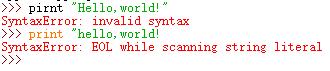
这些错误消息表示,Python不懂你键入的内容,不知道该怎么处理。如果你犯了这个错误,可以重新完全按照例子键入指令。
另外,你有没发现到,原来print是橙色,而pirnt看不到橙色了。其实print是一个Python关键字,关键字是Python语言一部分的特殊词,这类词可以执行指令,用时得注意了。
下面我们尝试键入其它的指令
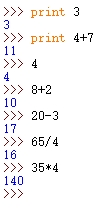
没错!Python确实可以直接进行算术运算。
除了数学计算,计算机擅长的另一件事就是反复地做事情。比如在这里,我们让Python把Hello打印了10次。

程序
在前面的示例中,我们只是做了单个的Python指令。通过这些指令的确可以查看Python能够做些什么,不过,这些例子并不是真正的程序。程序其实是由多个指令集合在一起的。接下来,我们来创建Python程序吧。
如果只是在交互式窗口中键入指令,Python是不会“记住”你键入的内容。所以我们要想办法键入我们的程序。这时我们需要使用一个文本编辑器(比如Windows上的“记事本”),它能把程序保存成文件形式,让我们重复读写。
其实IDLE提供了一个文本编辑器,它比记事本更适合你的需要。我们可以从IDLE的菜单中选择File(文件)>New File(新文件)找到这个文本编辑器。
如下图所示窗口。
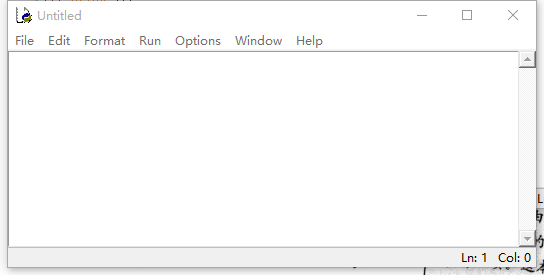
现在,在这个编辑器中键入代码清单1-1中的程序。
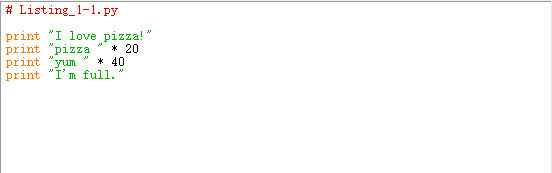
键入代码之后,使用File(文件)>Save(保存)或者Save As(另存为)菜单项保存这个程序。你可以把它保存到你希望的任何位置(只要你记得保存在哪里,以便以后还能找到它)。
另文件名末尾的.py部分很重要,这一部分会告诉你的计算机这是一个Python程序,而不是普通的文本文件。
接下来我们来运行这个程序。
保存了你的程序之后,就可以选择菜单Run(运行)>Run Module(运行模块),如下图所示。
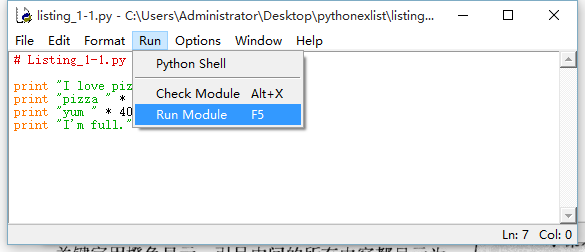
你会看到Python Shell窗口(就是启动IDLE时出现的那个窗口)再次变成活动窗口,并看到下面的结果。
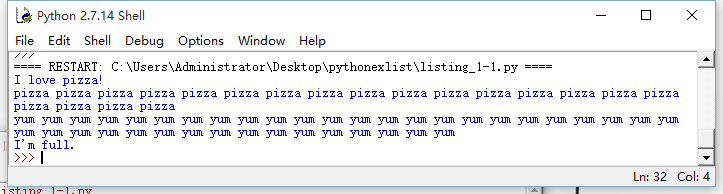
RESTART部分表明已经开始运行一个程序。(你可以反复运行程序来进行测试)
从结果上看,我们的程序确实没太大用处。不过起码你能让计算机听从你的指挥了。随着学习的深入,我们的程序会越来越有意思。
如果出问题
如果程序出现错误无法运行,怎么办呢?可能会发生两种不同类型的错误。下面我们来了解一下这两种错误,无论哪一种错误你都能知道如何应对。
语法错误
IDLE在尝试运行程序前会做一些检查。往往IDLE会先发现一个语法错误(SyntaxError)。顾名思义,这是一种编程语言的拼写和方法规则的错误。所以出现语法错误意味着你键入的某个内容不是正确的Python代码。
比如以下这个例子:

这个代码的少了一边引号(“)。
运行该.py文件,IDLE会弹出一个消息“There's an error in your program:invalid syntax”,如下图:
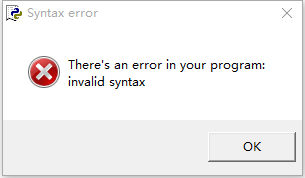
意思就是说你的程序中有一个错误,语法不正确。当然IDLE文本编辑器在你键入代码时已通过突出的颜色显示它错误的信息,你只需要查看代码,找出哪里出了问题。
运行错误
另一种错误,可能是在运行前IDLE无法检测出来的错误。这种错误只是在程序运行时才会发生,所以被称为运行时错误(runtime error)。
比如以下这个例子:
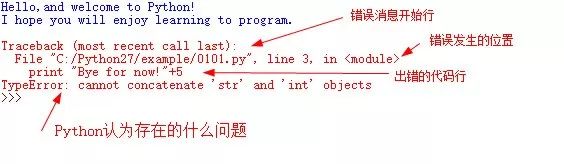
Traceback开头的代码行表示错误消息开始。
下一行指出哪里发生了错误,这里会给出文件名和行号。
然后显示出错的代码行,这可以帮助你找到代码中哪里出了问题。
消息的最后一部分会告诉你Python认为存在什么问题。
看到这些错误消息你也不用担心,它们只是为了帮助你找出哪里出了问题,以便你改正错误。如果程序中确实出了问题,你肯定更希望看到错误消息。要记住,没有给出任何错误消息的bug(意思是“臭虫”,程序员通常把讨厌的错误说成bug)才更让你疯掉。当然,对编程和Python有了更多的了解之后,就更容易理解这些消息是什么意思。
来个更有意思的实例
最后,我们来试个更有意思的程序。
代码清单1-2中的代码编写的是一个简的猜数游戏。按程序的步骤在IDLE编辑器中新建一个文件。键入代码清单1-2中的代码,然后保存这个文件。

键入这些代码时,注意while指令后面代码行的缩进量,一般为4个空格,另外if和elif后面的代码缩进得更多一些。还要注意有些代码行末尾有冒号。如果正确的位置键入冒号,编辑器会自动将下一行缩进。
现在我们尝试一下运行这个代码会发生什么。
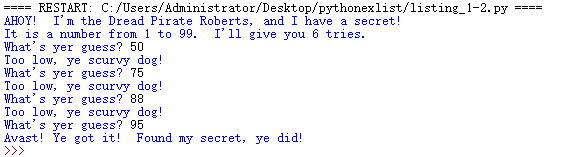
我猜了4次才猜到这个秘密数,也就是95。
后面内容我们会学习有关while、if、else、elif和input指令的所有内容。不过估计你已经大致了解了这个程序的基本过程了。
由程序随机选取秘密数。
用户输入他猜的数。
程序根据秘密数检查用户猜的结果:太大还是太小?
用户不断尝试,直到猜出这个数,或者用完所有机会。
猜到的数与秘密数一致时,玩家获胜。
END
回顾
安装了Python。
学习了如何启动IDLE。
了解了交互模式。
让Python执行一些指令。
启动IDLE文本编辑器键入你的程序。
运行你的Python程序。
了解错误消息。
运行你的第二个Python程序:猜数游戏。
测试题
如何启动IDLE?
print的作用是什么?
Python中表示乘法的符号是什么?
启动运行一个程序时IDLE会显示什么?
运行程序又叫做什么?
动手试一试
在交互模式中,使用Python计算一周有多少分钟。
编写一个简短的小程序,打印3行:你的名字、出生日期,还有你最喜欢的颜色。打印结果应该类似这样:
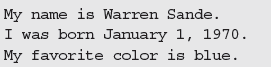
保存这个程序,然后运行。如果程序没有像你期望的那样运行,或者给出了错误消息,试着改正错误,让它能够正确运行。
填写下面表单即可预约申请免费试听! 怕学不会?助教全程陪读,随时解惑!担心就业?一地学习,可全国推荐就业!
Copyright © Tedu.cn All Rights Reserved 京ICP备08000853号-56  京公网安备 11010802029508号 达内时代科技集团有限公司 版权所有
京公网安备 11010802029508号 达内时代科技集团有限公司 版权所有